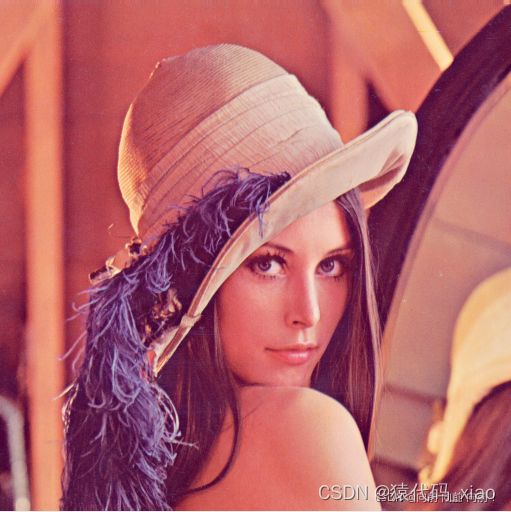数据预处理的一些常见方法
色彩空间转换
opencv中有多种色彩空间,包括 RGB、HSI、HSL、HSV、HSB、YCrCb、CIE XYZ、CIE Lab8种,使用中经常要遇到色彩空间的转化。
可以使用opencv中cv2.cvtColor()函数来改变图像的颜色空间,该函数形式为:
cv2.cvtColor(frame,cv2.COLOR_BGR2RGB)
@frame为要进行处理的图片;
@cv2.COLOR_BGR2RGB要进行的色彩转换方式;
opencv中的颜色空间种类以及支持的转换类型如下:

cv2.inRange()函数
这个函数常常用来在HSV空间中挑选出想要的色彩部分,有三个参数.inRange(img,min,max)
具体怎么用这里就不在详细介绍了,本文只介绍这个函数的常用流程,通常分为四步:
min = np.array([Hl,Sl,Vl]) #设置范围下限
max = np.array([Hh,Sh,Vh])#设置范围上限
mask = cv.inRange(img,min,max)#制作mask
res = cv.bitwise_and(img,img,mask)#用带掩膜的与操作进行计算得到我们想要的结果
BGRA图像
.png文件有alpha参数 用来透明化,但是只能保存了后打开才能看出差异,举例:
lena = cv.imread('lena.jpg',-1)
b,g,r,a, = cv.split(cv.cvtColor(lena,cv.COLOR_BGR2BGRA))#先转为RGBA然后分解,好修改alpha的值
a[:,:] = 255
lena255 = cv.merge([b,g,r,a])
a[:,:] = 125
lena125 = cv.merge([b,g,r,a])
cv.imwrite('lena255.png',lena255)
cv.imwrite('lena125.png',lena125)
getStructuringElement函数以及腐蚀、膨胀、开闭运算、形态学梯度、礼帽、黑帽原理
cv2.getStructuringElement()函数的作用是返回一个结构元素(卷积核),具体解析如下:
kernel = cv2.getStructuringElement(a,b,c): # 得到一个结构元素(卷积核)。主要用于后续的腐蚀、膨胀、开、闭等运算。
因为这些运算都是依赖于卷积核的,不同的卷积核(形状、大小)对图形的腐蚀、膨胀操作效果不一样
输入参数:
a设定卷积核的形状、b设定卷积核的大小、c表示描点的位置,一般 c = 1,表示描点位于中心。(下文细说)
返回值:
返回指定形状和尺寸的结构元素(一般是返回一个矩形)、也就是腐蚀/膨胀用的核的大小。(下文细说)
a取不同的参数会导致卷积核有不同的形状,a参数有三个:
①:MORPH_RECT(函数返回矩形卷积核)
②:MORPH_CROSS(函数返回十字形卷积核)
③:MORPH_ELLIPSE(函数返回椭圆形卷积核)

b:用一个(x,y)的形式表示,表示卷积核有x行,y列。
腐蚀操作
①:腐蚀操作的对象是二值化图像,二值图像前景物体为1,背景为0,卷积核也是只含有0和1。
②:比如这是图像A和一个卷积核(结构元素):

(注意A的像素点(方格)不是0就是1。B的描点(中心点)就是我们通过getStructuringElement函数中的参数c来确定的,也可以设立在其他地方)
腐蚀的步骤就是用卷积核B的描点(此处就是中心点),来对齐A中的每一个小方格,然后选取卷积核B的方格中的数据的最小值,意思就是当B的描点对齐A的边界方格的时候,那么B的其他四个方格可能位于A图像中的0像素点,那么最小值就是0,那么就把卷积核B的描点对应的A中的小方格设为0,这就导致使用腐蚀操作后,我我们能看到的白色区域减少的原因。
kernel = cv2.getStructuringElement(a,b,c)
cv2.erode(img, kernel, iteration = 1) # iteration=1,迭代腐蚀1次
膨胀操作
原理与腐蚀操作一样,只不过是取最大像素值,其他地方没差别。
kernel = cv2.getStructuringElement(a,b,c)
cv2.dilate(img, kernel, iteration = 1)# 膨胀操作
开、闭运算
开:先进行腐蚀运算,再进行膨胀运算,被用来去除噪声。
闭:先进行膨胀运算,再进行腐蚀运算,被用来去除噪声。
kernel = cv2.getStructuringElement(a,b,c)
opening = cv2.morphologyEx(img, cv2.MORPH_OPEN,kernel) # 开运算
opening = cv2.morphologyEx(ima,cv2.MORPH_CLOSE,lernel) # 闭运算
开运算和闭运算都是处理噪点用的:
开:消去一个黑图中的很多小白点
闭:小区一个白图中的很多小黑点 如:
形态学梯度
结果像是前景物体的轮廓,像是膨胀的结果减去腐蚀的结果。
import cv2
import numpy as np
import matplotlib.pyplot as plt
img = cv2.imread('../data/image/14.png')
img1= cv2.imread('../data/image/15.png')
img2= cv2.imread('../data/image/13.png')
#创建一个7*7的值为1的卷积核
kernel = np.ones((7,7),np.uint8)
"""开运算"""
opening = cv2.morphologyEx(img, cv2.MORPH_OPEN, kernel)
"""闭运算"""
closing = cv2.morphologyEx(img1, cv2.MORPH_CLOSE, kernel)
"""形态学梯度"""
gradient = cv2.morphologyEx(img2, cv2.MORPH_GRADIENT, kernel)
#显示原图
plt.subplot(3,2,1),plt.imshow(img,cmap = "gray")
plt.title("Original")
#显示处理后的图
plt.subplot(3,2,2),plt.imshow(opening,cmap ="gray")
plt.title("opening")
plt.subplot(3,2,3),plt.imshow(img1,cmap = "gray")
plt.title("Original")
#显示处理后的图
plt.subplot(3,2,4),plt.imshow(closing,cmap ="gray")
plt.title("closing")
plt.subplot(3,2,5),plt.imshow(img2,cmap = "gray")
plt.title("Original")
#显示处理后的图
plt.subplot(3,2,6),plt.imshow(gradient,cmap ="gray")
plt.title("gradient")
plt.show()
礼帽
cv2.MORPH_TOPHAT:礼帽
原始图像与进行开运算之后的图像的差。下面的例子对比了使用使用函数计算的结果和不使用函数计算的结果是否相同。
img = cv2.imread('../data/image/13.png')
#创建一个11*11的值为1的卷积核
kernel = np.ones((11,11),np.uint8)
#开运算
opening = cv2.morphologyEx(img, cv2.MORPH_OPEN, kernel)
#原图像减去开运算后的图
tophat1 = img - opening
#礼帽
tophat2 = cv2.morphologyEx(img, cv2.MORPH_TOPHAT, kernel)
plt.subplot(1,4,1),plt.imshow(img,cmap = "gray")
plt.title("Original")
plt.subplot(1,4,2),plt.imshow(opening ,cmap = "gray")
plt.title("Opening")
plt.subplot(1,4,3),plt.imshow(tophat1,cmap = "gray")
plt.title("tophat1")
plt.subplot(1,4,4),plt.imshow(tophat2,cmap = "gray")
plt.title("tophat2")
plt.show()
黑帽
cv2.MORPH_BLACKHAT:黑帽
进行闭运算之后的图像与原始图像的差。
img = cv2.imread('../data/image/13.png')
#创建一个11*11的值为1的卷积核
kernel = np.ones((11,11),np.uint8)
#闭运算
closing = cv2.morphologyEx(img, cv2.MORPH_CLOSE, kernel)
#闭运算减去原图像
blackhat1 =closing - img
#礼帽
blackhat2 = cv2.morphologyEx(img, cv2.MORPH_BLACKHAT, kernel)
plt.subplot(1,4,1),plt.imshow(img,cmap = "gray")
plt.title("Original")
plt.subplot(1,4,2),plt.imshow(closing,cmap = "gray")
plt.title("closing")
plt.subplot(1,4,3),plt.imshow(blackhat1,cmap = "gray")
plt.title("blackhat1")
plt.subplot(1,4,4),plt.imshow(blackhat2,cmap = "gray")
plt.title("blackhat2")
plt.show()
高斯滤波
在进行均值滤波和方框滤波时,其邻域内每个像素的权重是相等的。在高斯滤波中,会将中心点的权重值加大,远离中心点的权重值减小,在此基础上计算邻域内各个像素值不同权重的和。
在高斯滤波中,卷积核中的值不再都是1。如下图所示

在实际使用中,高斯滤波使用的可能是不同大小的卷积核,核的宽度和高度可以不相同,但是它们都必须是奇数,可以根据使用需求选定合适的卷积核。每一种尺寸的卷积核都可以有多种不同形式的权重比例。在实际计算中,卷积核是归一化处理的,严格来讲,使用没有进行归一化处理的卷积核进行滤波,得到的结果往往是错误的。
在OpenCV中,实现高斯滤波的函数是cv2.GaussianBlur(),该函数的语法格式是:
dst=cv2.GaussianBlur(src,ksize,sigmaX,sigmaY,borderType)
式中:
- dst是返回值,表示进行高斯滤波后得到的处理结果。
- src 是需要处理的图像,即原始图像。它能够有任意数量的通道,并能对各个通道 独立处理。图像深度应该是CV_8U、CV_16U、CV_16S、CV_32F 或者 CV_64F中的一 种。
- ksize 是滤波核的大小。滤波核大小是指在滤波处理过程中其邻域图像的高度和宽 度。需要注意,滤波核的值必须是奇数。
sigmaX 是卷积核在水平方向上(X 轴方向)的标准差,其控制的是权重比例。 - sigmaY是卷积核在垂直方向上(Y轴方向)的标准差。如果将该值设置为0,则只采用sigmaX的值
如果sigmaX和sigmaY都是0,则通过ksize.width和ksize.height计算得到。其中:
sigmaX=0.3×[(ksize.width-1)×0.5-1] +0.8
sigmaY=0.3×[(ksize.height-1)×0.5-1]+0.8 - borderType是边界样式,该值决定了以何种方式处理边界。一般情况下,不需要考虑该值,直接采用默认值即可。
在该函数中,sigmaY和borderType是可选参数。sigmaX是必选参数,但是可以将该参数设置为0,让函数自己去计算sigmaX的具体值。
函数cv2.GaussianBlur()的常用形式为:
dst=cv2.GaussianBlur(src,ksize,0,0)
程序示例:
import cv2 as cv
import numpy as np
def cv_show(name, img):
cv.imshow(name, img)
cv.waitKey(0)
cv.destroyAllWindows()
# 对图像添加高斯噪声
def add_gauss_noise(image, mean=0, val=0.01):
size = image.shape
# 对图像归一化处理
image = image / 255
gauss = np.random.normal(mean, val ** 0.05, size)
image = image + gauss
return image
img = cv.imread('D:\Python\pytorchLearn\ImagePreprocess\kelan.jpg')
if img is None:
print('Failed to read the image')
img1 = add_gauss_noise(img)
cv_show('img1', img1)
img2 = cv.GaussianBlur(img1, (3, 3), 1, 2)
cv_show('img2', img2)
OPENCV图像加权和CV2.ADDWEIGHTED()
OpenCV中提供了函数cv2.addWeighted(),用来实现图像的加权和(混合、融合),该函数的语法格式为:
dst=cv2.addWeigthted(src1,a,src2,b,c)
可以将上式理解为“结果图像=图像1×系数1+图像2×系数2+亮度调节量”。
注意:src1和src2尺寸相同,文件类型必须相同,a,b,c之间没有必然关系,不存在a+b+c要等与1,c一定要写,可以写0,即不调节亮度。
在此处,需要将原图图像1的尺寸调整为图像2的尺寸,使用简单一点的就是直接resize函数,不考虑图像形变问题。
补充:cv2.resize()函数:
代码:
img1=cv2.resize(img1,(img2.shape[1],img2.shape[0]),interpolation=cv2.INTER_AREA)
解释:
在此处重要的部分为插入法:即采用不同的插值法,一般采用四近邻、八近邻,最近邻、双线性插值。也就是后面interpolation=插值法,如下所示:
- cv2.INTER_CUBIC------四领域插值
- cv2.INTER_LINEAR----性插值法
- cv2.INTER_LANCZOS4----基于8x8像素邻域的Lanczos插值
- cv2.INTER_NEAREST----最近邻插值法
关于图像合成的代码:
import cv2
img2 = cv2.imread(r'D:\Python\pytorchLearn\ImagePreprocess\kelan.jpg')
img1 = cv2.imread(r'D:\Python\pytorchLearn\ImagePreprocess\test.jpg')
cv2.imshow('img1', img1)
img1 = cv2.resize(img1, (img2.shape[1], img2.shape[0]), interpolation=cv2.INTER_NEAREST)
out = cv2.addWeighted(img1, alpha=0.6, src2=img2, beta=0.7, gamma=1)
cv2.imshow('out', img1)
cv2.imshow('out1', img2)
cv2.imshow('out2', out)
cv2.waitKey(0)